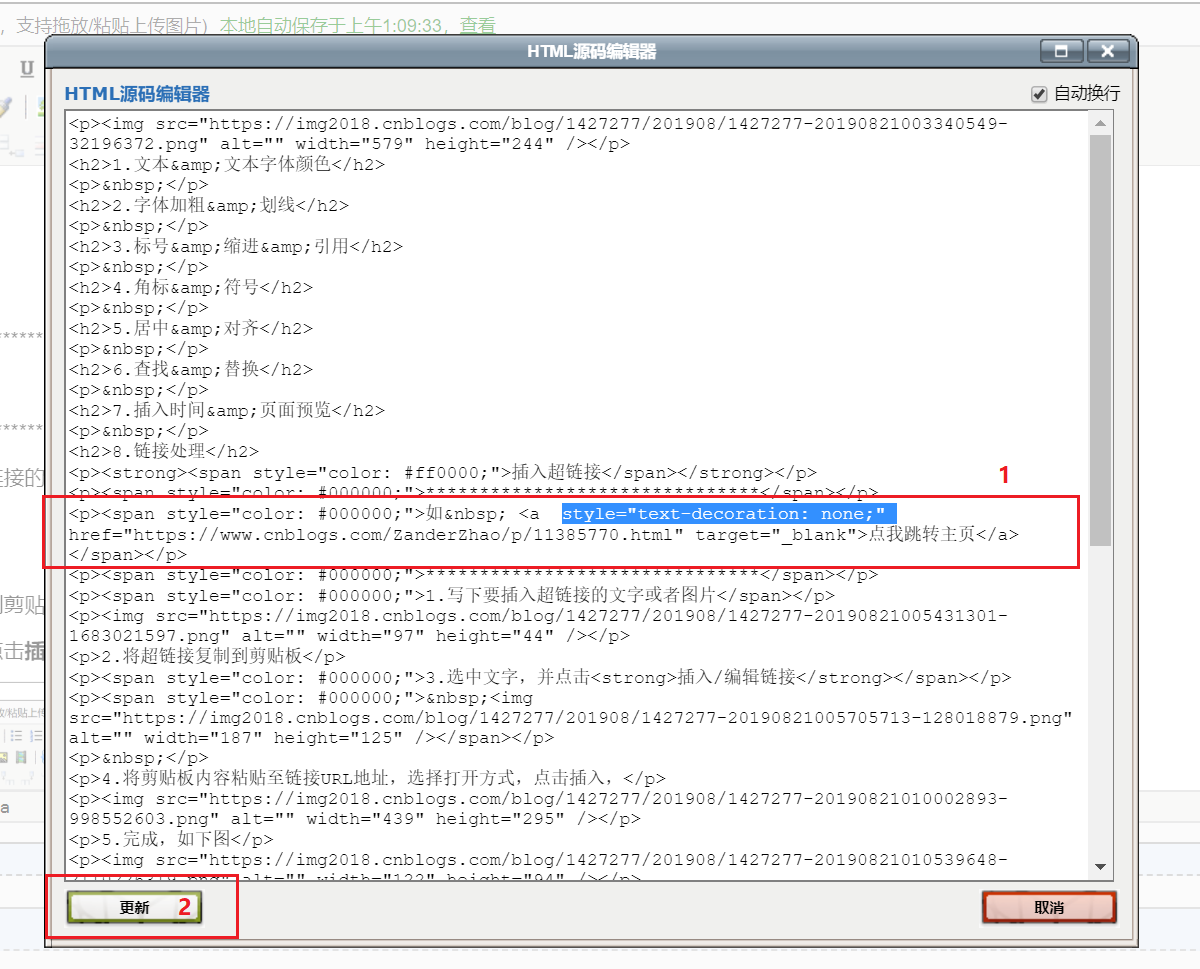TinyMCE使用

1.视频教程
1.1切换至全屏模式-编辑模式-预览模式-发布效果
1.2和word类似的基础操作
1.3超链接锚点实现跳转和目录
1.4图片上传和调整
2.分步教程
1.文本&文本字体颜色
与word类似不赘述
2.字体加粗&划线
与word类似不赘述
一些快捷键
选中后 ctrl + B 加粗快捷键
选中后 ctrl + I 斜体快捷键
选中后 ctrl + U 下划线快捷键
3.标号&缩进&引用
标号和缩进 与word类似不赘述
引用可用于插入引用语句,主要是与主文本不一样,有区分作用,如
这是一个引用测试
4.角标&符号
与word类似不赘述
其中水平线可起到分割作用,左击在想要水平线前面光标闪烁,插入水平线,则上方出现水平线,可插入多条
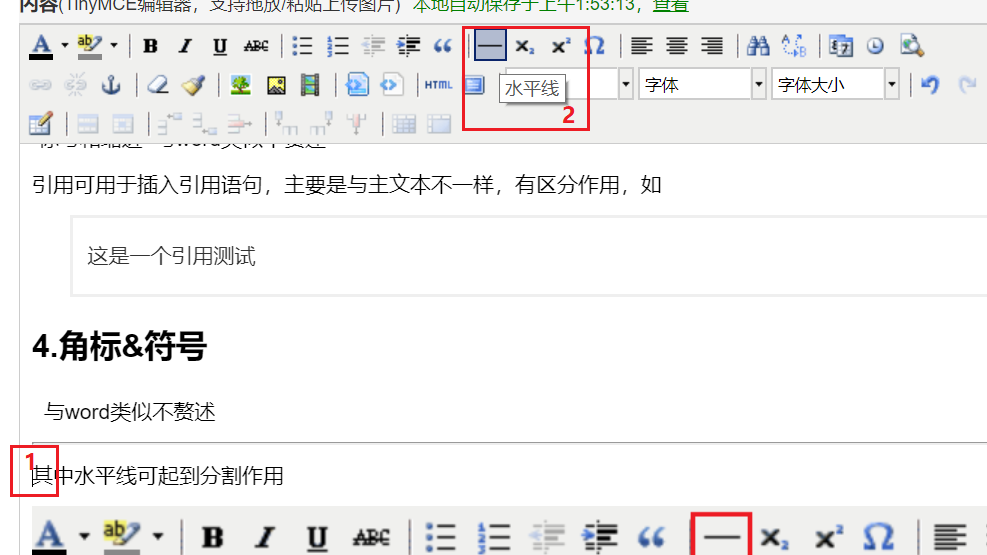
5.居中&对齐
与word类似不赘述
6.查找&替换
与word类似不赘述
7.插入时间&页面预览
插入日期和时间插入此时时间和日期
页面预览可查看发表后效果
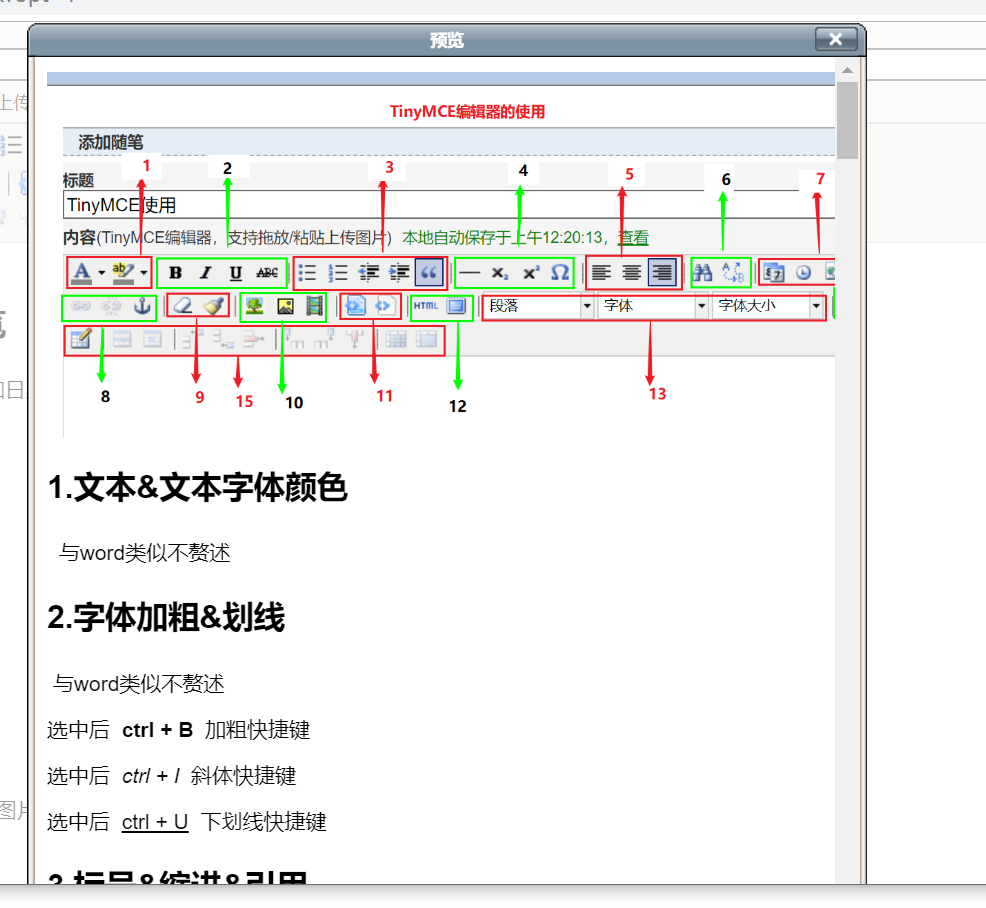
8.链接处理
8.1 插入超链接
*******************************
如 点我跳转主页
*******************************
1.写下要插入超链接的文字或者图片
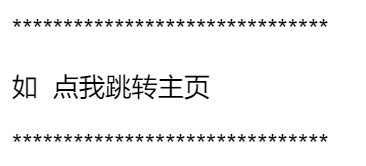
2.将超链接复制到剪贴板
3.选中文字,并点击插入/编辑链接
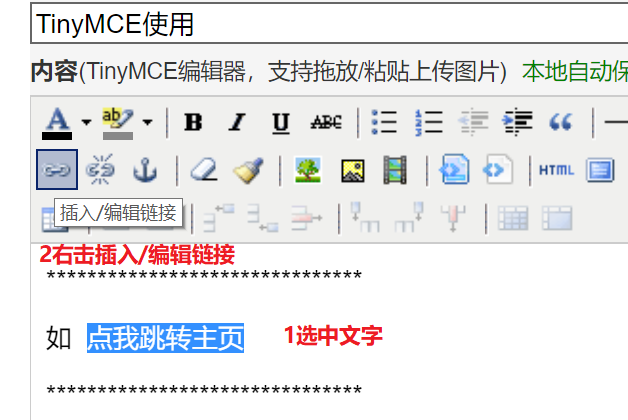
4.将剪贴板内容粘贴至链接URL地址,选择打开方式,点击插入,

目标:就是打开链接方式
方式一 在本页面打开 目标:在目前窗口打开超链接
方式二 新建窗口打开 目标:在新窗口打开(_blank)
方式三 在父级打开 逻辑上一层页面 目标:在父级窗口打开超链接(_parent)
方式四 在顶部打开 逻辑最顶层页面 目标:在顶部窗口打开超链接(_top)
5.完成,如下图,字体变红,有下划线
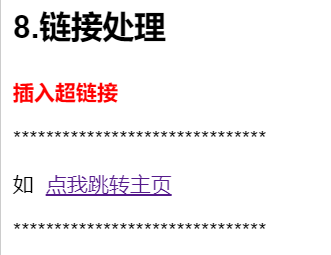
注意,这个是编辑视角,所以点击没有反应,在预览或者正式发布点击才有效果
8.2 去除下划线
1.插入超链接后
2.切换到编辑HTML源代码(12左,下图所示)
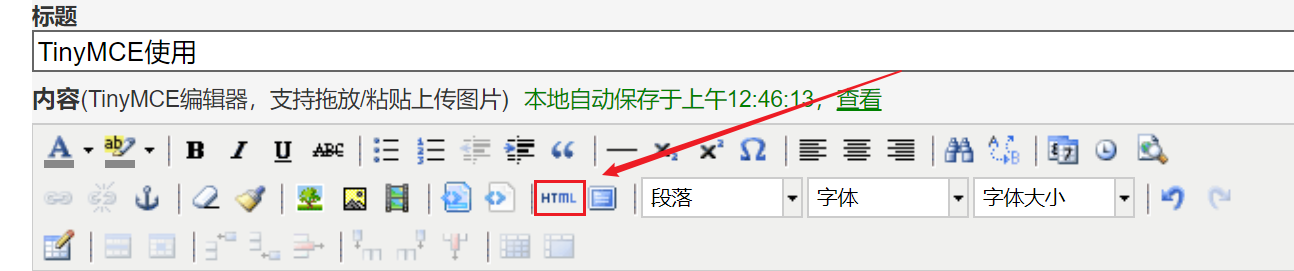
3.找到对应代码,本实例可以直接通过找点我跳转主页六个字快速定位

6.在a标签后herf地址之前加入下面代码并点更新
style="text-decoration: none;"
下面是加过之后的代码,主要a之后href之前都要有一个半角英文空格
<p><span style="color: #000000;">如 <a style="text-decoration: none;" href="https://www.cnblogs.com/ZanderZhao/p/11385770.html" target="_blank"> 点我跳转主页</a></span></p>
7.完成,如下图效果,没有超链接下划线了
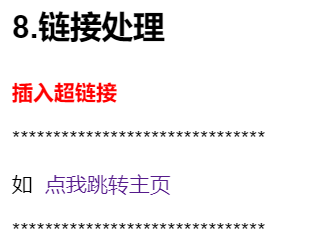
8.3 插入锚点(书签)并使用
**************************************
如 我是跳转锚点的出发点
**************************************
1.确定目标 现在想从 8.3下面的跳转锚点出发点到文章末尾的锚点目的地
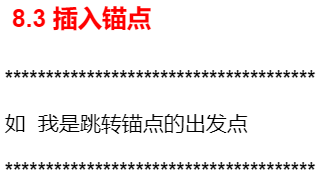 出发点
出发点
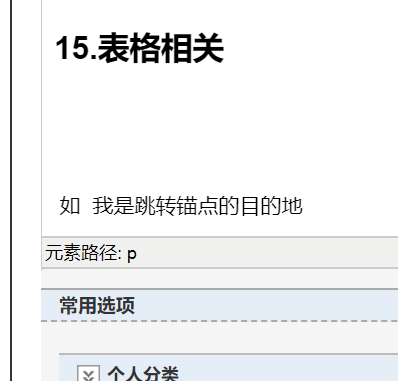 目的地
目的地
2.左击光标在目的地闪烁,点击插入锚点按钮

3.输入锚点名,点击插入
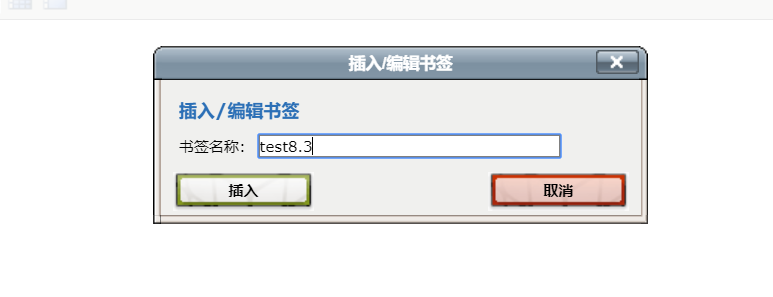
4.插入后,使用时类似于链接,选择出发点文字,点击插入链接
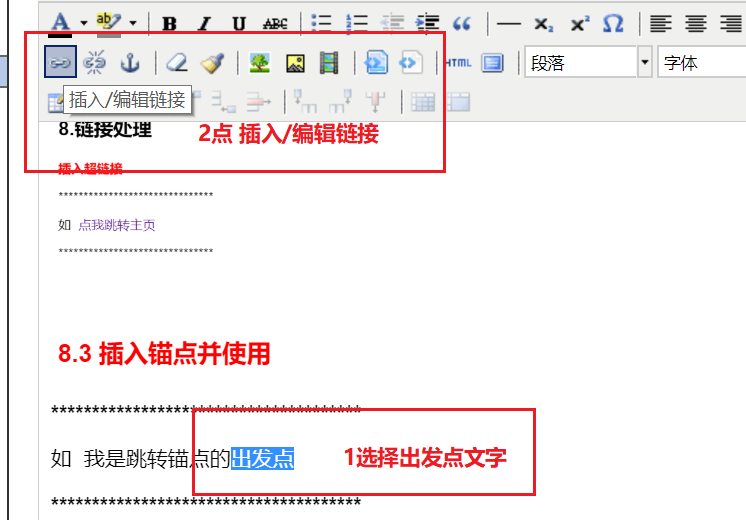
5.下拉选择锚点,目标和插入链接类似可以选择是在本页面跳转还是新窗口跳转
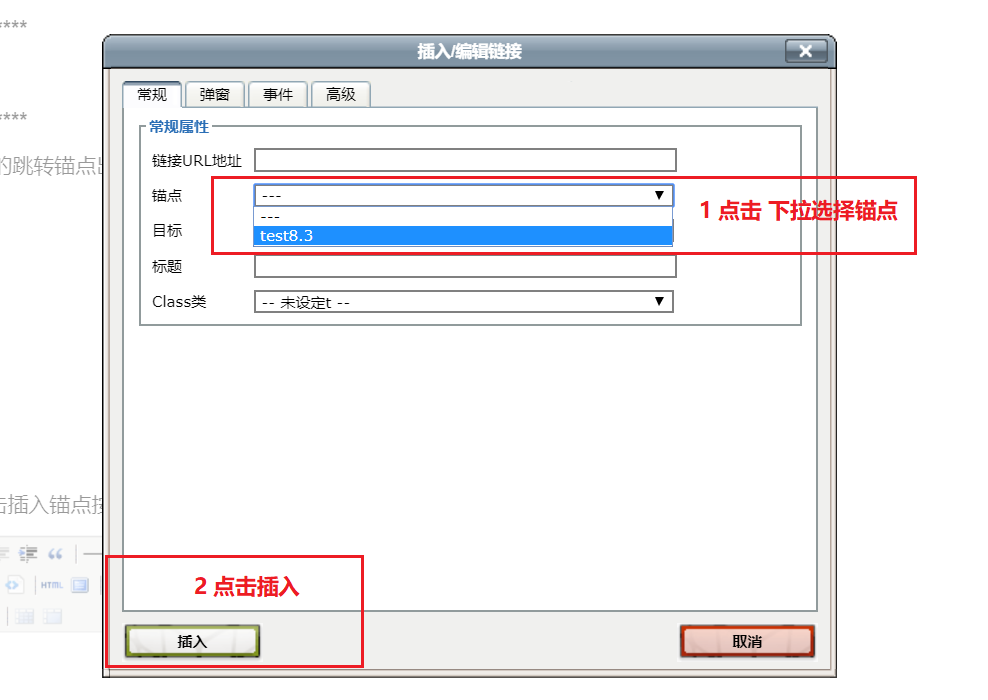
6.完成,点击出发点就到文末目的地
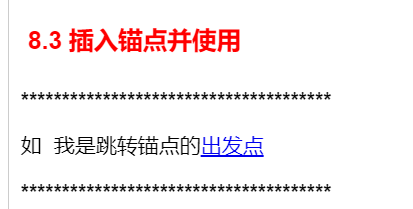
9.清除格式
与word类似不赘述
10.图片&多媒体
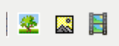
顺序分别是插入网络图片和编辑图片,上传插入本地图片,插入网络多媒体
10.1 插入并调整图片
1.上传图片
1.1本地图片:上传本地图片点击中间 上传图片按钮,上传本地图片
上传图片按钮,上传本地图片
大部分浏览器支持拖拽上传,和剪贴板复制上传,但是有的浏览器不支持
1.2网络图片:获取图片地址,点击第一个插入编辑图片,粘贴图片地址,点击插入
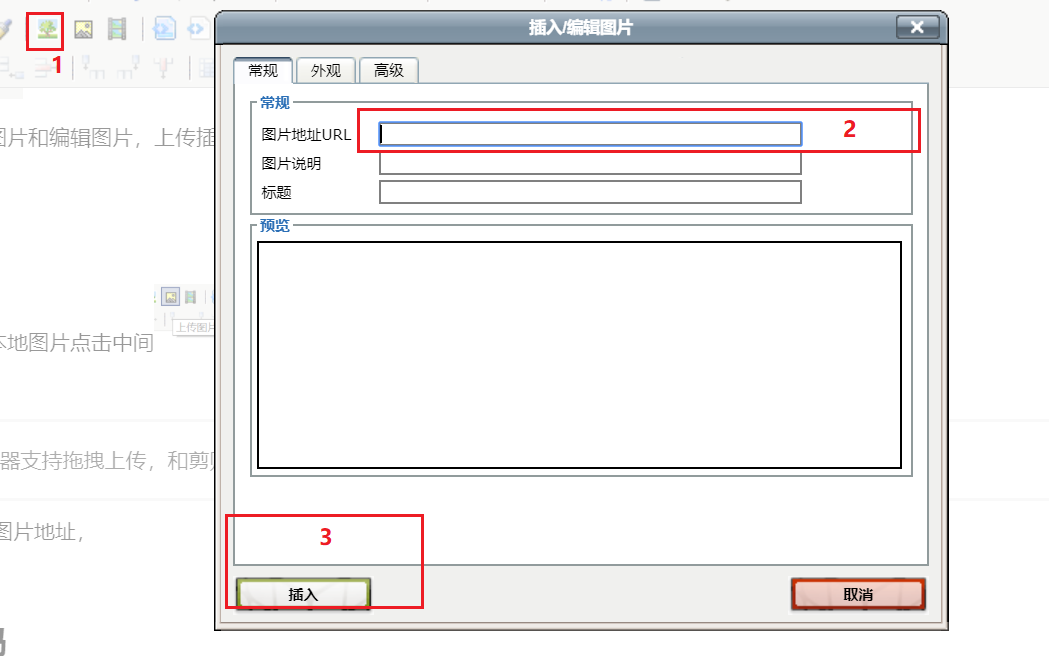
2.调整图片
点击插入/编辑图片,点击外观,根据要求设置点击插入

多媒体与插入网络图片类似
大部分浏览器支持直接拖拽调整大小,有的不支持
11.插入代码
1.将写好的代码复制到剪贴板
2.光标左击停留在想要插入代码位置
3.插入代码右击,粘贴,选语言,还可选是否折叠等,插入
.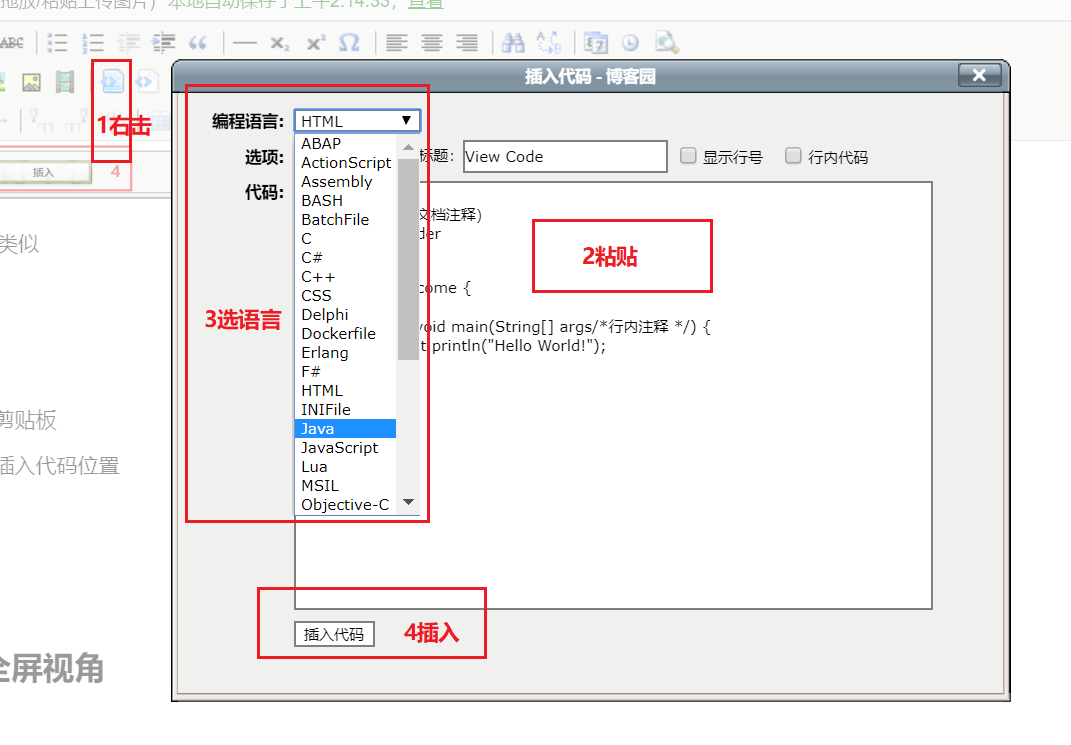
//不折叠
public class Welcome {
//单行注释
public static void main(String[] args/*行内注释 */) {
System.out.println("Hello World!");
}
}
//折叠
public class Welcome {
//单行注释
public static void main(String[] args/*行内注释 */) {
System.out.println("Hello World!");
}
}
折叠
折叠的代码想要更改只能复制重新插入,没法直接改
12.编辑源码&全屏视角
编辑HTML源码 可以将其他网页源码直接复制,也可以用HTML自己编写
切换全屏模式 可使编辑页面变大,有更好的视角

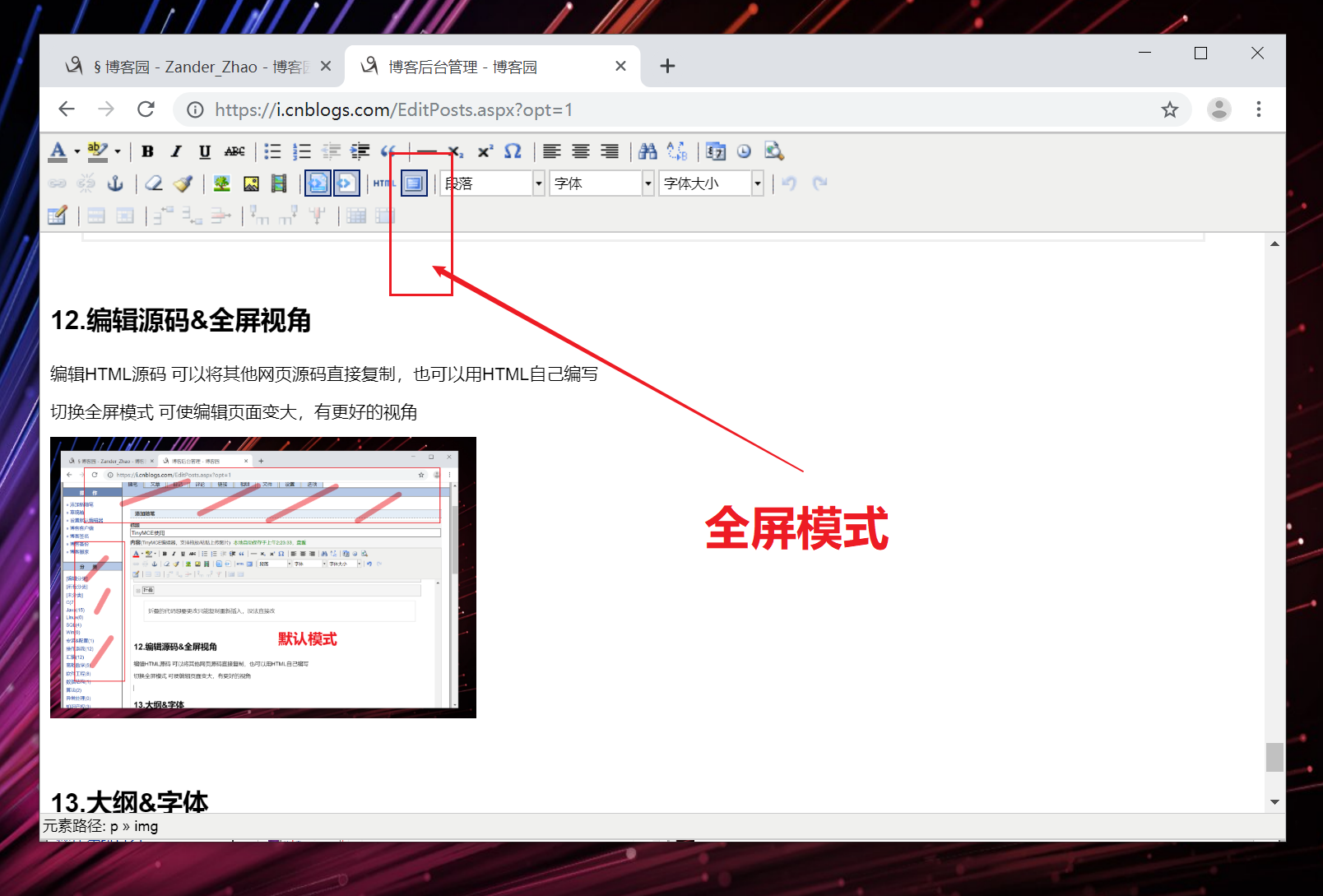
13.大纲&字体
与word类似不赘述
后期很可能利用js实现自动生成导航目录,所以推荐用大纲决定一二级标题
14.撤回
与word类似不赘述
15.表格相关
15.1插入
插入表格选择几行几列等属性
默认刚插入空表格无内容如上,输入内容自动扩充如下,也可自己设置
| 内容 | 内容 |
| 内容 |
15.2行及表格元件属性
可自行选择一些常规设置
注意:可能会受主题CSS影响,一些属性不一定是设置的样子
15.3删除行列与word类似
删除连续多行,可选中某一列然后选则删除行;也可快速点击,让光标自己移动下一格删除
15.4合并与拆分与word类似
注意:和word不同的是,原本就是一个单元格的无法拆分,拆分只能拆分由合并得来的单元格
**********************************************
8.3插入锚点测试
如 我是跳转锚点的目的地
***********************************************
此博客只是简介对于没有学过web只是简单用,或者刚开始用的,只是一些常规操作,可在留言区分享更多操作,欢迎转载~

TinyMCE使用的更多相关文章
- JQuery 复制粘贴上传图片插件(textarea 和 tinyMCE)
开源地址:https://github.com/yuezhongxin/paste-upload-image.js 支持 Ctrl+C/Ctrl+V 上传,支持拖拽上传,也支持 QQ/微信截图上传. ...
- TinyMCE的使用(包括汉化及本地图片上传功能)
TinyMCE我就不多介绍了,这是下载地址:https://www.tinymce.com/download/ 下载下来是英文版,要汉化也很简单.首先去网上随便下载个汉化包,然后把汉化包解压后的lan ...
- 【完全开源】Django多人博客系统——支持MarkDown和tinyMce
目录 说明 功能 如何使用 说明 这是一个用Django开发的多人博客系统,功能简单,但完全满足公司内部或个人的博客使用需求.支持普通富文本编辑器(tinyMCE)和MarkDown编辑器 由于嫌弃D ...
- ASP.NET MVC4实现TinyMCE 4.0.20自定义上传功能
tinymce 插件不提供免费的本地图片上传功能,所以自己将uploadify这个上传插件整合到tinymce,实现本地上传,还用到了jquery.ui插件,先展示全部的代码 @model TinyM ...
- TinyMCE添加图片 路径自动处理成相对路径
默认情况下会自动转换你的图片路径如: 转换: /path/name.jpg 为 ../path/name.jpg 带有域名的路径也会被转换为相对路径. 需要修改一个设置convert_urls,官方文 ...
- TinyMCE 官方插件一览表(不完全)
TinyMCE 官方插件一览表:advlist(Advanced List Plugin):项目编号.toolbar:bullist.autolink:自动加链接.lists:This list pl ...
- 关于在线编辑器的选择:tinymce - nilcms
一开始使用的是百度开发的编辑器:ueditor.使用方便,很容易就部署了.现在发现此编辑器也就做一些安全性的更新,而且对于这个编辑器也越来越不喜欢了. 1.臃肿.[1.4.3.3 PHP 版本].下载 ...
- 富文本编辑器TInyMCE,本地图片上传(Image Upload)
TinyMCE 官网 (类似:百度的富文本web编辑器UEditor) 第一步 下载 TinyMCE,解压后放入工程,在需要的HTML页面引入tinymce.min.js. 第二步 下载tinyMCE ...
- tinymce 编辑器 上传图片
tinymce编辑器进行本地图片上传 首先下载tinymce.js之后 在form中添加一个<textarea>元素 给其一个id和name 然后就可以初始化编辑器了 tinymce.in ...
- Wordpress编辑器(Tinymce)在Chrome中动态修改图片大小
Chrome不支持tinymce中图片动态修改大小,可以在theme的functions.php中加入下面代码在Tinymce中模拟这一功能: function tinymce_editor_sett ...
随机推荐
- 一文带你了解git
git简介 什么是git? git是当今世界上最先进的分布式的版本控制系统. 版本控制系统分集中式的和分布式的,集中式的主要代表有CVS.SVN,而Git是分布式版本控制系统的佼佼者. 那什么是集中式 ...
- 个人永久性免费-Excel催化剂功能第32波-空行空列批量插入和删除
批量操作永远是效率提升的王道,也是Excel用户们最喜欢能够实现的操作虽说有些批量操作不一定合适Excel的最佳实践操作,但万千世界,无奇不有,特别是在国人眼中领导最大的等级森严的职场环境下.Exce ...
- KafKa 发消息到Storm
通过kafka客户端发送数据,由KafkaSpout进行接收消息,传输到ConsumerBolt进行实时数据处理. maven依赖 <dependencies> <!-- https ...
- Winform 连接Web Service 记录
一般自己控制的项目都会使用webApi,比较少使用WS,感觉要配置一堆东西很繁琐. 场景:多个系统间数据交互. 角色:我们属于下游系统,要把一部分数据格式化后上传到SAP中. SAP提供了一个WS,使 ...
- 三、SQL server 2008数据库的备份与还原
一.SQL数据库的备份: 1.依次打开 开始菜单 → 程序 → Microsoft SQL Server 2008 → SQL Server Management Studio → 数据库:Dsi ...
- 【iOS】Interface Builder 预览
Interface Builder 为最顶层视图提供了 Simulated Metrics,预览用户界面的各种外观设置效果,例如顶部有导航栏或底部有标签栏的效果,如图所示:
- Python-默背单词
数据库单词: 默认单词 单词说明 innodb 事务,主键,外键,tree,表行锁 myisam 主要以插入读取和插入操作 memory 所有数据保存在内存中 ACID 原子性,一致性,隔离性,持 ...
- RocketMQ中Broker的启动源码分析(一)
在RocketMQ中,使用BrokerStartup作为启动类,相较于NameServer的启动,Broker作为RocketMQ的核心可复杂得多 [RocketMQ中NameServer的启动源码分 ...
- 记一次python时间格式转换遇到的坑
需求:拿到指定格式的时间的前一天的时间,如果今天是月初,年初,自动转换,比如:输入时间是:2019-06-27 23:59:59输出时间是:2019-06-26 23:59:59 之前用datetim ...
- jquery 动态载入页面,并且保证 url 变动
最近做一个新的项目,项目页头,导航,页尾是不变的,只有中间部分是通过加载其他页面,达到内容刷新的. 大概结构如下, 要求, 1. 正文部分可以通过加载一个页面达到刷新效果 2. 保留加载的页面 url ...